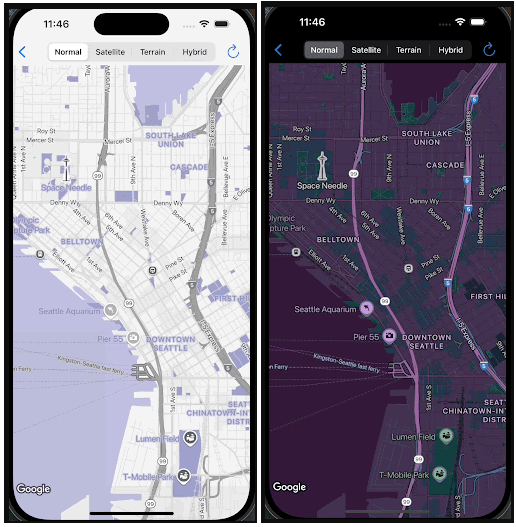
このドキュメントでは、カスタム スタイルとライトモード、ダークモードの概念的な関係について説明し、さまざまな地図タイプと、それらにスタイルを適用する方法を定義します。
カスタム スタイルを使い始めるには、新しいスタイルを作成するをご覧ください。
ライトモードとダークモードについて
1 つのマップ ID に対して、明るい背景用に最適化されたスタイルと暗い背景用に最適化されたスタイルの 2 つの異なるスタイルを作成できます。明るい背景の地図では、暗い背景の地図とは異なるベースマップが使用されます。そのため、両方のモードで 1 つのスタイルを使用することはできません。
ライトモードとダークモードのスタイルは、さまざまな環境に最適なスタイル設定された地図を提供します。アプリケーションでマップ ID を使用すると、プログラムされた動作やユーザーのデバイス設定に基づいて、アプリが適切なスタイルを読み込むことができます。
スタイルを作成するときにライトモードまたはダークモードを選択する
ライトモードとダークモードは、スタイルを作成またはコピーするときに選択します。作成後にスタイルのモードを変更することはできません。
スタイルタイプは、スタイルの詳細ページで確認できます。
カスタム スタイルの作成手順については、地図のスタイルを作成して使用するをご覧ください。
1 つのライトモード スタイルと 1 つのダークモード スタイルをマップ ID に関連付ける
マップ ID でサポートされるのは、ライトモードのスタイルとダークモードのスタイルがそれぞれ 1 つずつのみです。 [編集] アイコンをクリックしてライトモード スタイルまたはダークモード スタイルを変更すると、パネルにはそのモードのスタイルのみが表示されます。詳しくは、スタイルをマップ ID に関連付けるをご覧ください。
カスタム スタイルが複数の地図のタイプにどのように適用されるかを理解する
Google Maps Platform では、roadmap、terrain、2D hybrid、3D hybrid、navigation など、さまざまなユースケースに対応するさまざまな地図タイプが用意されています。カスタマイズのレベルは、地図がベクターデータ(roadmap や navigation など)のみに基づいているか、ベクターデータとラスター画像(2D hybrid や terrain など)の組み合わせを使用しているか、ラスター画像、3D ポリゴン、ベクター画像(3D hybrid など)の組み合わせを使用しているかによって異なります。
- ベクトルデータマップ
roadmapマップタイプとnavigationマップタイプではベクターデータのみが使用されます。これにより、陸地と水域のポリゴン、道路、ランドマーク、スポットなど、ほとんどの地図上の対象物のスタイルを包括的に設定できます。
- ラスター画像地図
terrain、2D hybrid、3D hybridの地図タイプでは、主にラスター画像が使用され、その上にベクターデータが重ねて表示されます。そのため、スタイリング機能は制限されています。通常、スタイル設定できるのは、画像に重ねるベクトルデータ(ラベル、ピン、一部のポリライン(道路、境界線など))のみです。湖の色や山脈の形状など、ベースの画像の一部である対象物をカスタマイズすることはできません。- たとえば、ピンク色の水でカスタム スタイルが適用されたロードマップが画像に表示されています。ただし、地形地図とハイブリッド地図のタイプのスタイルをプレビューすると、水域がピンク色で表示されません。
地図の種類の定義とモードのサポート
次の表に、地図の種類と、ライトモードとダークモードをサポートする地図の種類を示します。
| 地図タイプ | 説明 | 基本地図の画像 | モードのサポート |
|---|---|---|---|
roadmap |
道路や主要な対象物を表示する標準の地図ビュー。 | ベクトル | 両方 |
navigation |
Navigation SDK を使用したターンバイターン ガイダンス用に最適化された特殊な地図タイプ。ナビゲーションについて詳しくは、Navigation SDK for Android と Navigation SDK for iOS での地図スタイルのカスタマイズに関する概要をご覧ください。 | ベクトル | 両方 |
terrain |
山、川、標高などの地形を強調した地図。 | ラスター | 両方 |
2D hybrid |
衛星画像と地図データの組み合わせ。画像に道路名などの主な特徴が重ねて表示されます。 | ラスター | ライトモードのみ |
3D hybrid |
フォトリアリスティックな 3D 地図。スポットのラベル、道路、道路標識の表示スタイルを設定できます。このマップタイプは、Maps JavaScript API の 3D マップでのみ使用できます。 | ベクターとラスター | ライトモードのみ |
ラスター画像地図のスタイルに関する考慮事項
terrain、2D hybrid、3D hybrid の地図のスタイル設定を行うと、次のような動作が発生することがあります。
terrainマップタイプで Android と iOS でカスタム スタイルを使用すると、水面が一時的に点滅することがあります。この想定される動作は、地形タイルより後にロードされるロードマップ タイルで水域のスタイル設定を行う場合に発生します。この読み込みの遅延により、カスタムカラーで視覚的な競合が短時間発生します。ポリゴンのスタイルは、
terrainと2D hybridの地図タイプで、基盤となる地図要素を隠すことがあります。たとえば、地形マップ上のスタイル設定された公園のポリゴンによって、地形の微妙な特徴が隠れてしまうことがあります。2D ハイブリッド地図では、基盤となる衛星画像が隠れることがあります。3D hybridの場合、道路のポリラインが橋の下にレンダリングされたり、高架や地下道の周辺で正しく表示されなかったりすることがあります。3D hybrid地図タイプの場合、スポットの密度と建物やランドマークのスタイルを制御する地図の設定は変更できません。
各地図タイプでスタイルをプレビューする
カスタム スタイルを作成したら、さまざまな地図の種類でテストして、どのように適用されるかを確認します。すべてのスタイルがすべての地図タイプに適用されるわけではないため、これは特に重要です。
Google Cloud コンソールでは、スタイル エディタまたは地図の詳細ページでカスタム スタイルをプレビューできます。
- スタイル エディタ: コンテキスト パネルで、
Map typeプルダウン リストを選択して地図の種類を変更します。地図が更新され、スタイルが適用された地図の種類が表示されます。 - 地図の詳細ページ: [地図のプレビュー] セクションで、ライトモードとダークモードのスタイルを切り替えたり、プルダウン リストでバリエーションを変更して地図の種類を変更したりできます。スタイルをプレビューするには、まずスタイルをマップ ID に関連付ける必要があります。
複数の地図のタイプにカスタム スタイルを適用する
地図の詳細ページで、ライトモードとダークモードのスタイルをマップ ID に関連付けたら、詳細を表示をクリックして、カスタム スタイルを複数の地図の種類に適用するかどうかを選択します。[地図のプレビュー] セクションで、スタイルが地図の種類にどのように適用されるかを確認できます。


